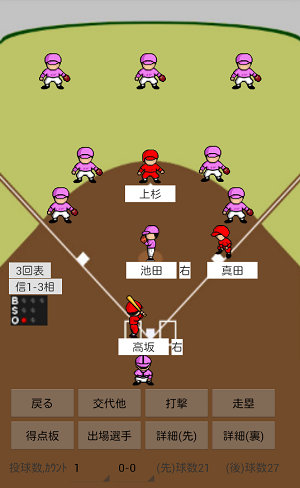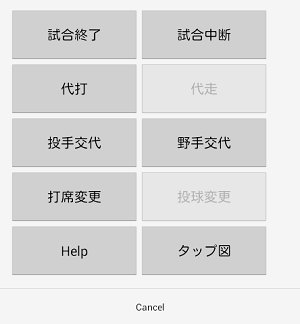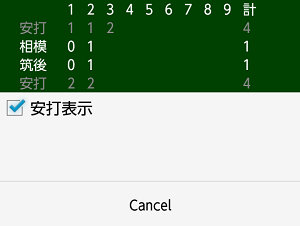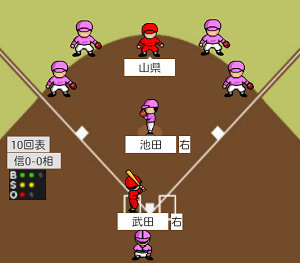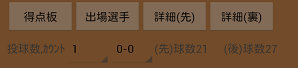| 打撃・走塁種類 |
説明 |
安打(野手間タップ)二塁打(外野手間タップ)
三塁打(外野越えタップ) 本塁打
(フェンス越えタップ) |
別名ヒット、ツーベース、スリーベース、ホームラン。
ここでの安打は単打(シングルヒット)のみを表します。
また、走者が打球に当たり守備妨害をとられた場合にも、打者には単打が記録されます。
本塁打時に走者を追い越した場合、ベースを踏み忘れた場合は本塁打とせずに、
追い越した場所、踏み忘れた場所に応じて安打、二塁打、三塁打として下さい。
|
| 四球(打者名タップ) 死球(打者タップ) |
別名フォアボール、デッドボール。
|
バント成功
(グラウンドタップ) |
送りバント、スクイズが成功し打者がアウトになった場合に選択して下さい。
内野安打になった場合には"安打"を選択して下さい。
|
| ゴロ失策 |
打撃に対し起こった守備のエラー。
それ以外のエラー(例:ライナー捕球後に併殺を狙い悪送球など)は打撃詳細画面で追加して下さい。
飛球失策とはフライ、ライナーの失策のことです。
|
| バント野選 ゴロ野選 |
別名フィルダースチョイス。ゴロ・バント時に、一塁に送球すれば確実にアウトになるところを、
他の塁に送球しアウトを取れなかった場合にフィルダースチョイス(野選)が記録されます(失策は記録されません)。
打者の記録はゴロまたは犠打となります。
|
三振(カウント板タップ)フライ(野手タップ)
ライナー (野手ダブルタップ) ゴロ、バント失敗
(野手フリック) |
打者アウトの項目です。バント失敗でアウトになった場合は、
失敗の仕方によってどれかに分類されます(スリーバント失敗は三振、
走者フォースアウトならゴロなど)。
犠牲フライの場合は"フライ"または"ライナー"を選択し、打撃詳細画面で"犠飛"を追加して下さい。
また、併殺打(ダブルプレー)、三重殺(トリプルプレー)なども打撃詳細画面で追加して下さい。
試合詳細表には、ゴロは"ゴ"、フライは"飛"、ライナーは"直"、ファウルフライ(ライナー)は"邪"と記されます。
|
| 打撃妨害 |
打撃妨害は打者のバットが捕手のミット(体)に当たった場合に起こり、
打者は一塁に進塁できます。この際打者の打数は0、捕手に失策1が記録されます。
|
| 守備妨害 |
打者が一塁に行くまでの間に打者が守備妨害を起こした場合のみ、
これを選択して下さい。その後の守備妨害は、打撃詳細画面で行って下さい。
打球に走者が当たった場合は守備妨害ですが、その場合は打者には"安打"が記録されますので、
"安打"を選択後、追加で守備妨害を入力して下さい。 |
| 振り逃げ |
三振と同時に暴投または捕逸があった場合に、振り逃げが可能です。ただし、
走者が一塁にいる場合は、二死でなければ振り逃げできません。 |
| 三振併殺 |
別名三振ゲッツー。三振と同時に盗塁死が起こった場合はこれを選択して下さい。 |
盗塁成功(走者フリック)
盗塁失敗(走者タップ)
重盗成功
重盗失敗 |
盗塁関係のプレー。重盗は別名ダブルスチールです。
1人もアウトになることなく複数人の盗塁が成功した場合には重盗成功が記録され、
盗塁をした走者全員に盗塁1が記録されます。
1人でもアウトになった場合は、重盗失敗となり、アウトにならずに盗塁成功したランナーにも盗塁は記録されません。
|
牽制死
(走者ダブルタップ) |
投手による牽制刺殺があった場合に選択して下さい。投手以外の場合は"走塁死"を選択して下さい。 |
| 失策 |
打撃なし、走塁なしで守備側に失策が起こった場合に選択して下さい。
具体的には、投手の牽制エラー、捕手の送球エラー、投手が捕手からの返球をそらすなどのプレーがこれに該当します。
|
| 暴投 捕逸 |
別名、ワイルドピッチ、パスボール。責任がどちらにあるかで区別されます。 |
| ボーク |
投手の投球動作が不正投球とみなされた場合に記録されます。
この場合、走者がそれぞれ進塁します。 |
| 走塁死 |
捕手の送球によって走者がアウトになった場合、隠し球に引っかかった場合などの、
打撃がなく、投手の牽制によらない走者アウトが起こった場合に、これを選択して下さい。
|